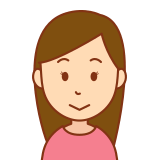
LINEスタンプを売って稼ぎたいけど、
パソコンとか、有料ソフトが必要なんでしょ?

いやいや、そんなことはないよ!
僕自身、スマホだけである程度稼いだ実績があるから胸を張ってそう言うよ!
LINEスタンプを作るとなると、難しい操作や高価な機器が必要になるといったイメージを持っているかもしれません。
しかし、実はどちらも不可欠というわけではないのです。
確かに、あったほうが有利なのは事実です。しかし、まずはスマホだけで稼いで、その稼いだお金であとから購入する、という流れでいいでしょう。
↓『LINEスタンプだけじゃなくて、他のものにもチャレンジしたい!』といった方にお勧め↓
今回は、だれでも簡単にLINEスタンプの販売を始められるように、画像付きでとてもわかりやすく記事を書いています。
そもそもどのくらい稼げるのか
どのくらい稼げるのか予想も立てずに始めてしまうと、モチベーションがなくなってしまうもしれません。せっかく稼げるかもしれないのに、途中でやめてしまうのはもったいないですよね。
ということで、みなさんのモチベーションを高めるためにも、実際に私がLINEスタンプで稼いでいた額の一部をお見せします。
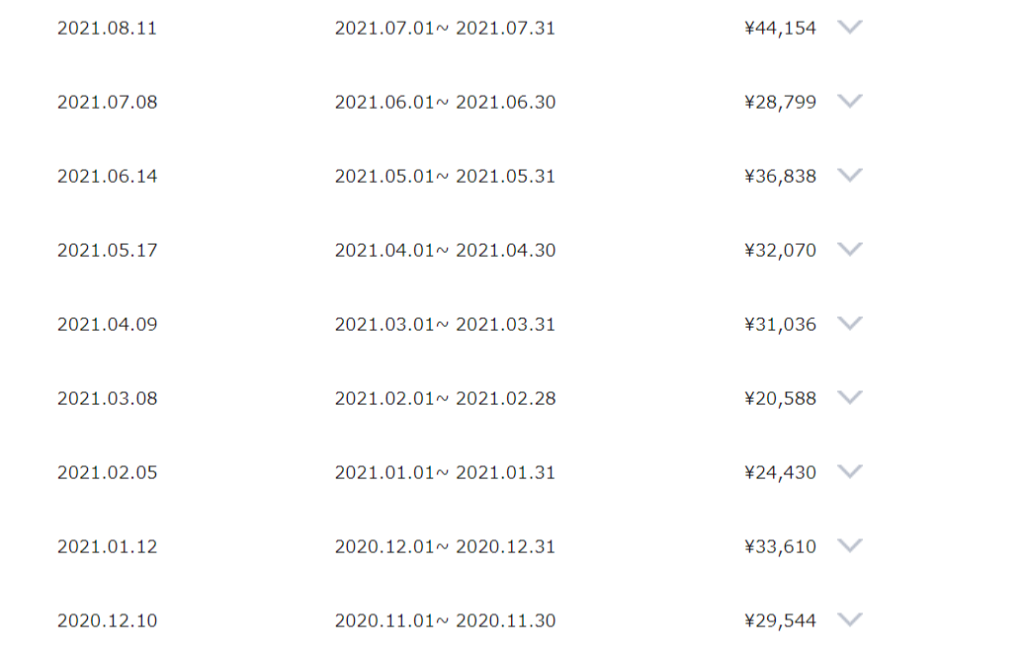
1ヶ月あたり約3万円くらいですね。どうでしょうか、思っていたより高いですか、安いですか?私個人的には、スマホだけ、かつ元手なしで1ヶ月3万円稼げるなら十分なんじゃないかな、と思っています。
まずはアプリのダウンロード
※この記事はiPhoneの画面を使って説明していきます。基本的な操作はAndroid端末も変わらないと思いますが、細かい部分が異なる可能性があります。
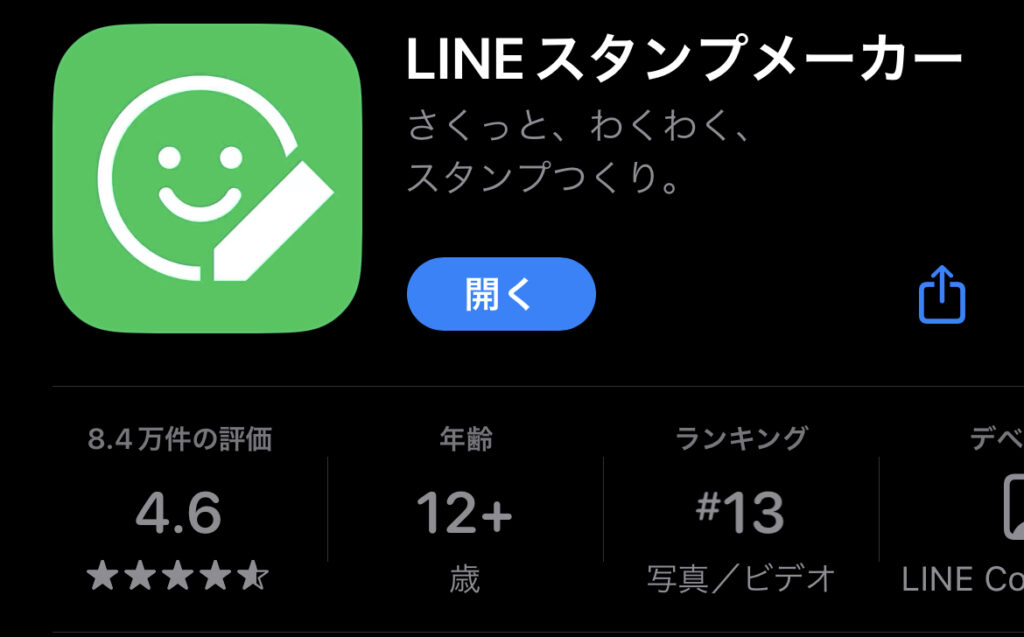
まずは、このアプリをApp Storeからダウンロードし、インストールしてください。
登録のための準備
インストールが終わったら、このアプリを開いて、

画面上に表示された『LINEログイン』のボタンを押してください。
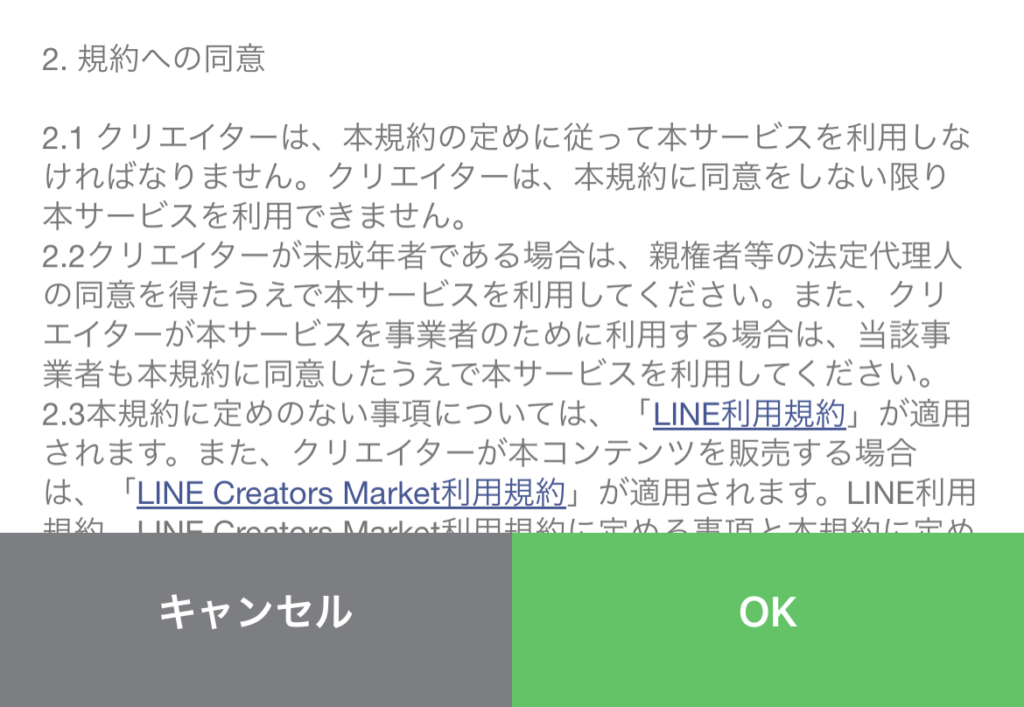
すると画面に利用規約が表示されますので、利用規約に同意する場合は画面右下の『OK』、同意しない場合は『キャンセル』をタッチしてください。
利用規約に同意しない限りこのアプリを利用することはできません。
利用規約に同意し、『OK』ボタンをタッチすると、自動的にLINEアプリに遷移します。

“LINE Creators Market”が画面上の『許可が必要な項目』にアクセスすることを許可するなら、『許可する』と書かれた緑のボタンをタッチしてください。
これを許可しないとこれ以上先に進めません。
『許可する』をタッチすると、
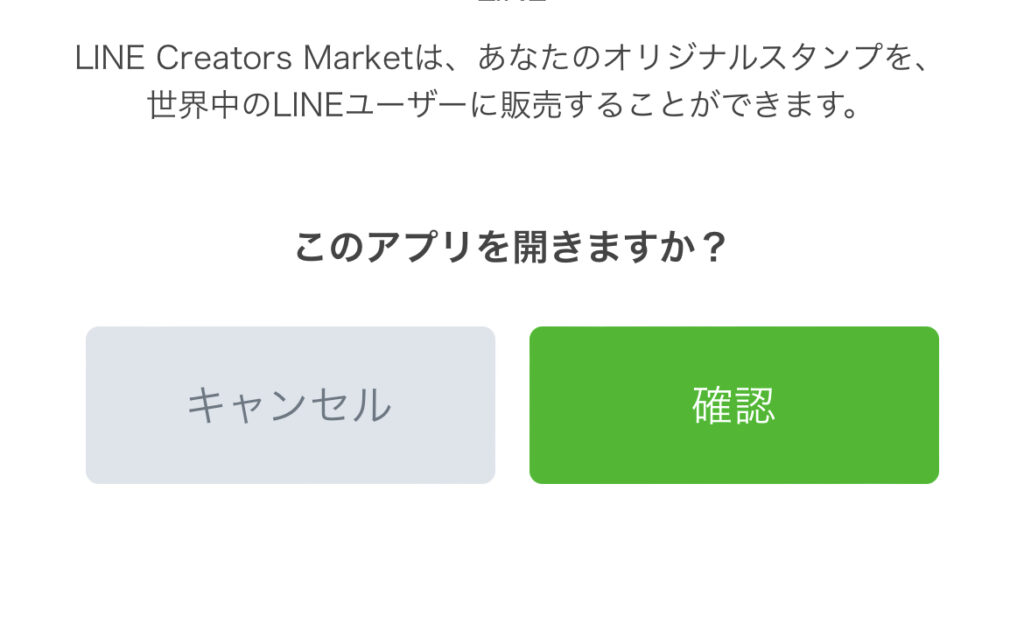
このように表示されることがあります。この場合は、『確認』をタッチしてください。
また、このあと『○○で開きますか?』と表示されることがあります。その場合は『開く』を選択してください。
アカウント登録の作業

LINEスタンプメーカーに遷移したら、画面右下の『申請済みリスト』をタッチしてください。
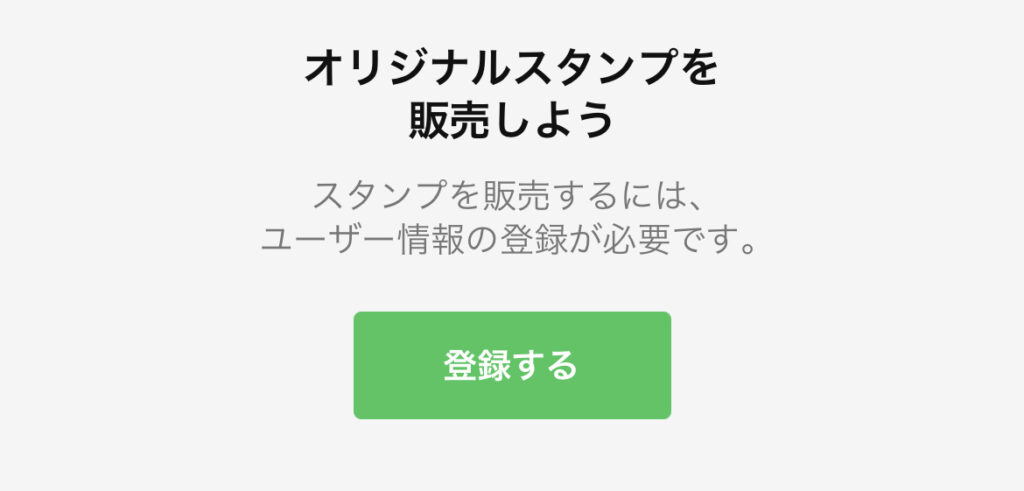
スタンプを販売するには、画面に表示されている通り、ユーザー情報の登録が必須になります。この登録作業はとても簡単です。緑色の『登録する』ボタンをタッチしてください。
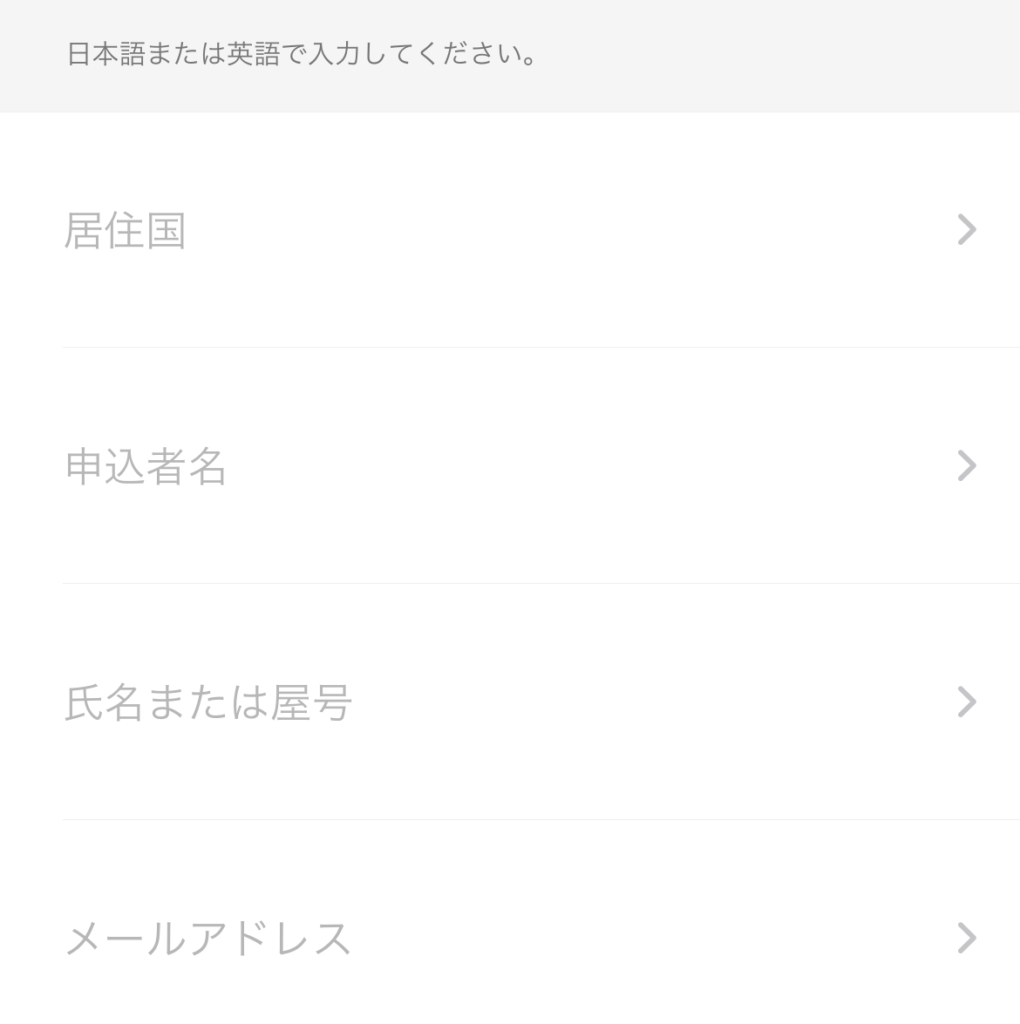
ユーザー情報を登録する画面が表示されますので、それぞれ画面の指示に従って入力してください。
入力が終わったら、画面右上の『保存』をタッチしてください。
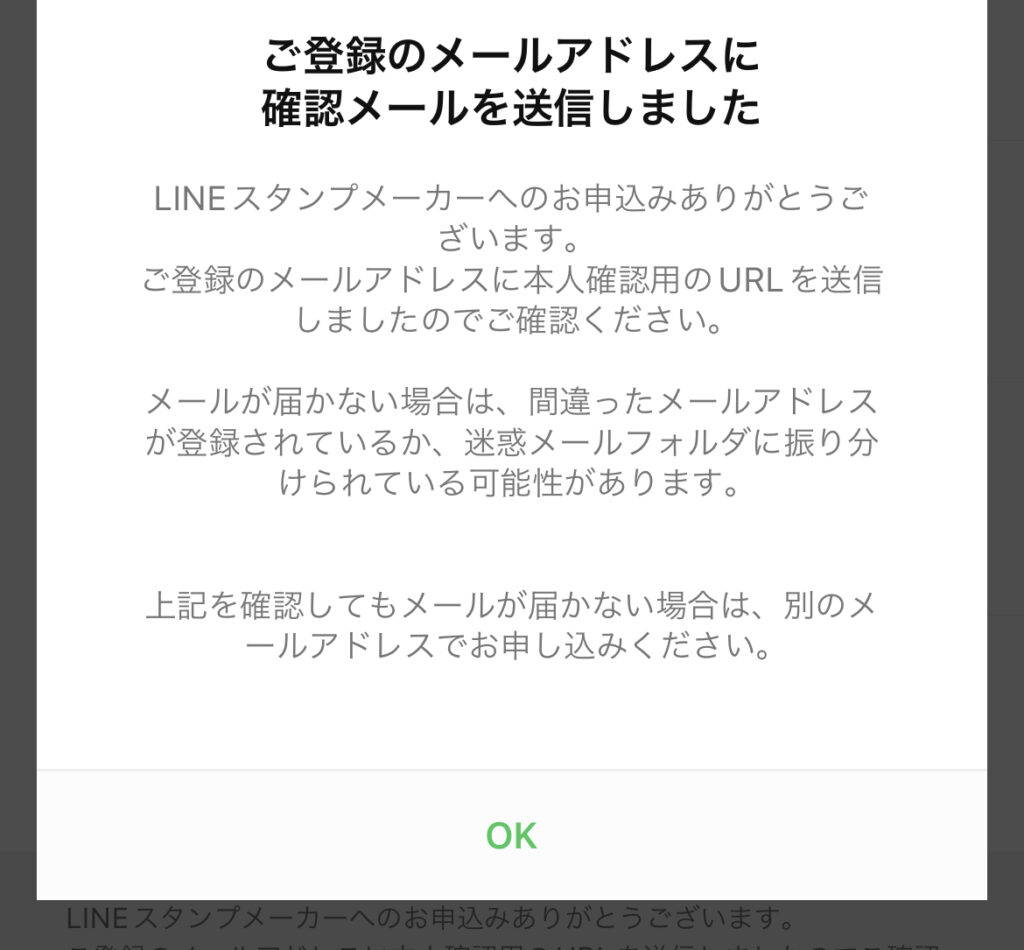
入力が終わり、保存をタッチすると、このような表示がされます。入力したメールアドレス宛にLINEからメールが届きますので、入力したメールアドレスのメールボックスを確認してください。
メールが届くまで時間がかかる可能性がありますので、「届かない」と思ったら数分待ってから、メールボックスを再確認してください。それでも届かない場合は、メールアドレスの入力からやり直してください。
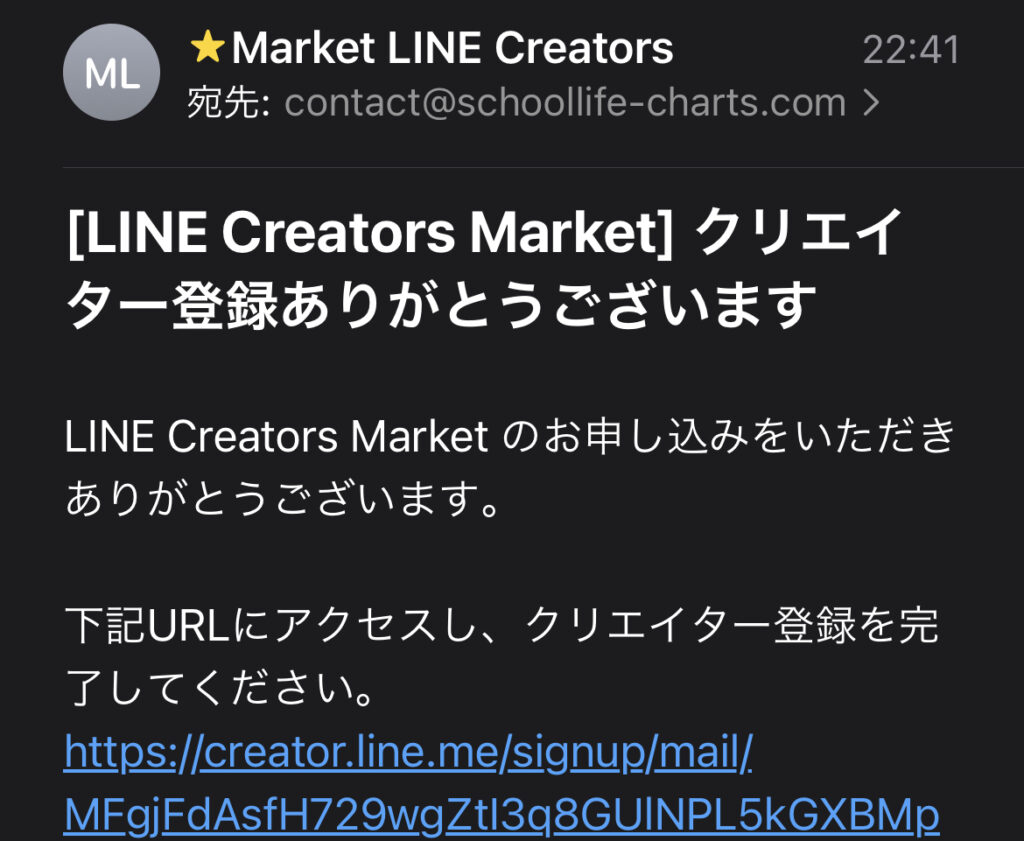
『[LINE Creators Market]クリエイター登録ありがとうございます』という件名のメールが届いていたら、そのメールを開き、『下記URLにアクセスし、―』の下のURL(青く表示される英数字の文字列)をタッチしてください。
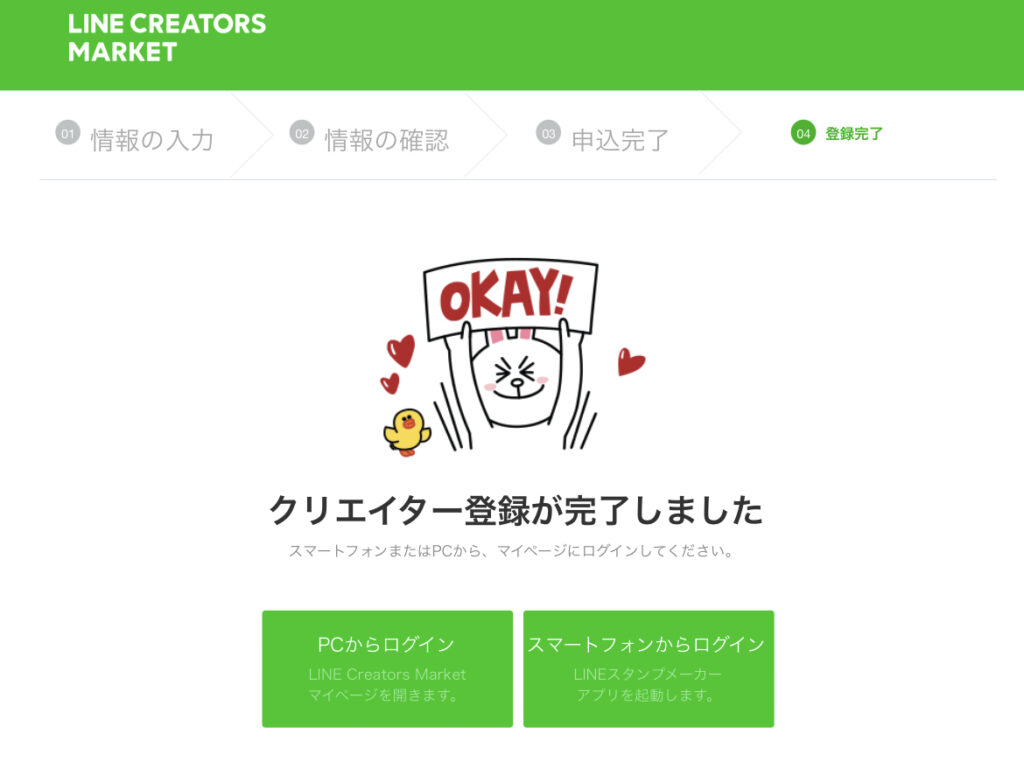
ブラウザが起動し、画像のようなページに遷移します。緑色で表示されている、『スマートフォンからログイン』をタッチしてください。
LINEスタンプメーカーに自動で遷移します。
自動で遷移しない場合は、いったんホーム画面に戻って、手動でLINEスタンプメーカーを起動してください。
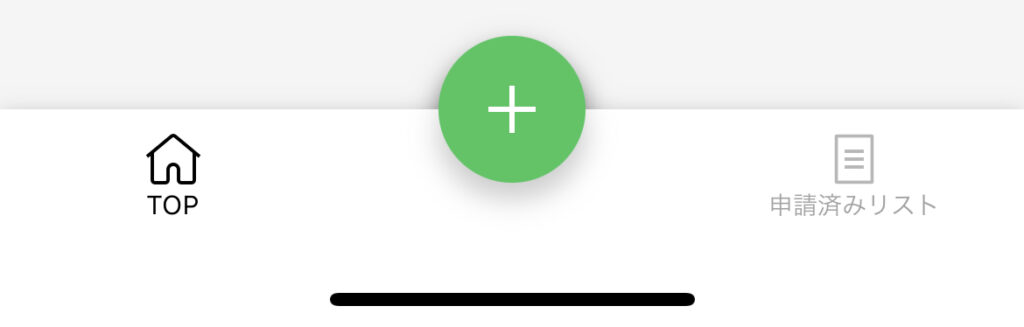
また画面右下の『申請済みリスト』をタッチしてください。
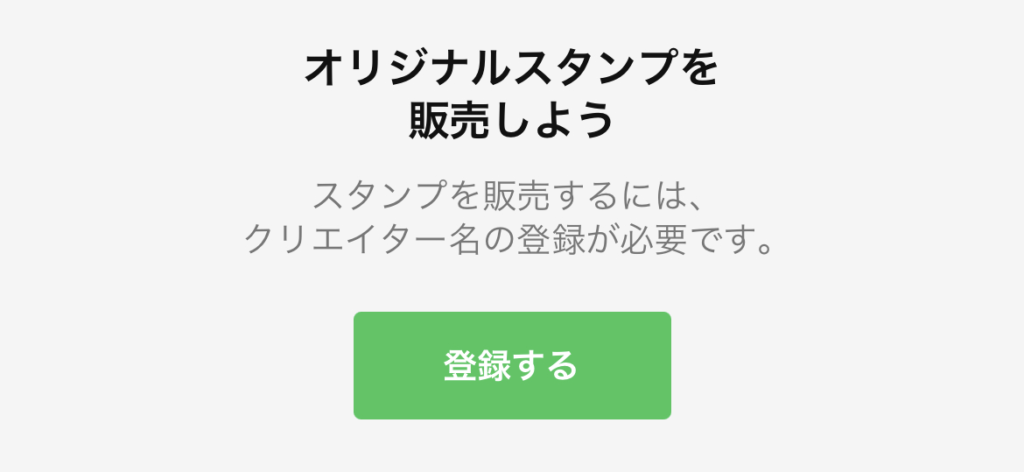
「あれ、見覚えがある画面」を思ったかもしれませんが、違います。次は『クリエイター名』の登録をします。『登録する』ボタンをタッチしてください。
クリエイター名とは、スタンプショップ内で販売者として公開されるあなたのニックネームのことです。
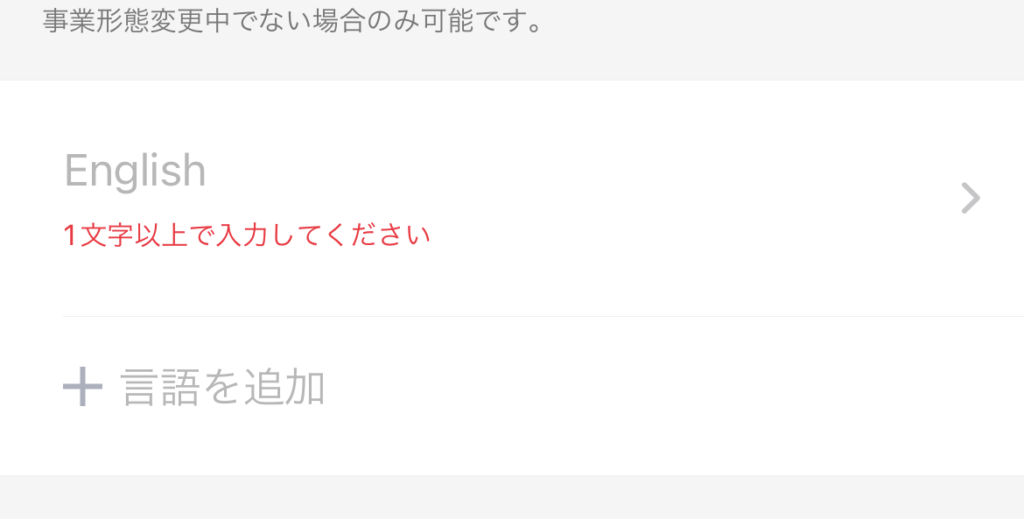
まずは英語でクリエイター名を入力する必要があります。半角英数字を使って、ご自由にお決めください。
英語でのクリエイター名が決まったら、次は『+言語を追加』を押して、プルダウンメニューが表示されますので、
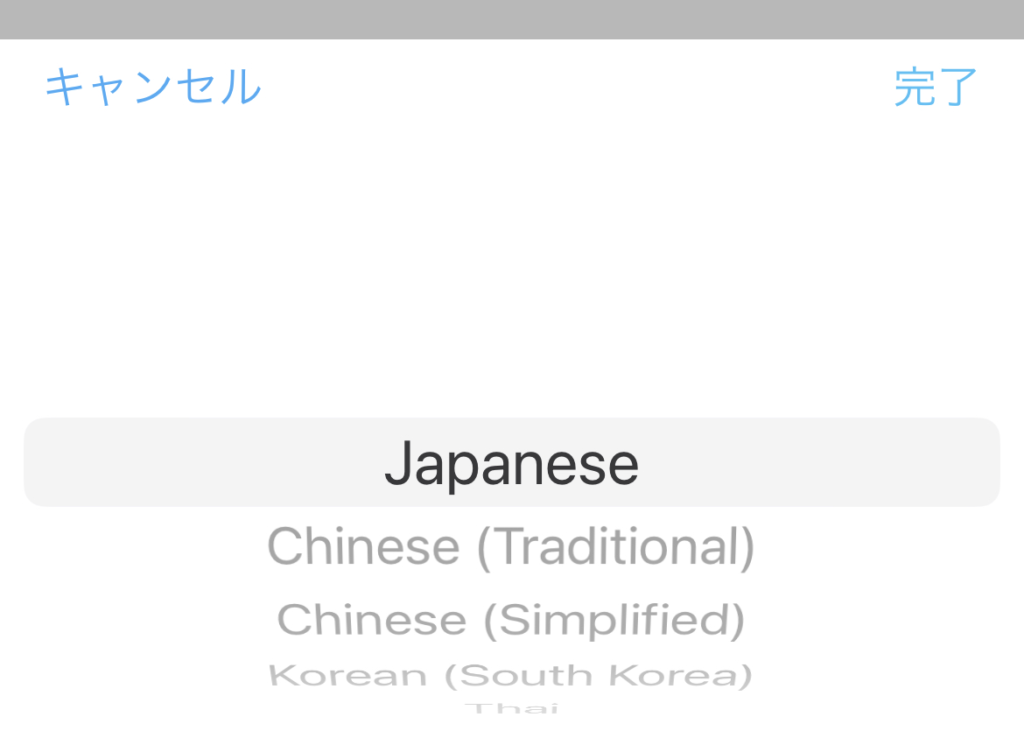
『Japanese』を選択し、『完了』をタッチします。
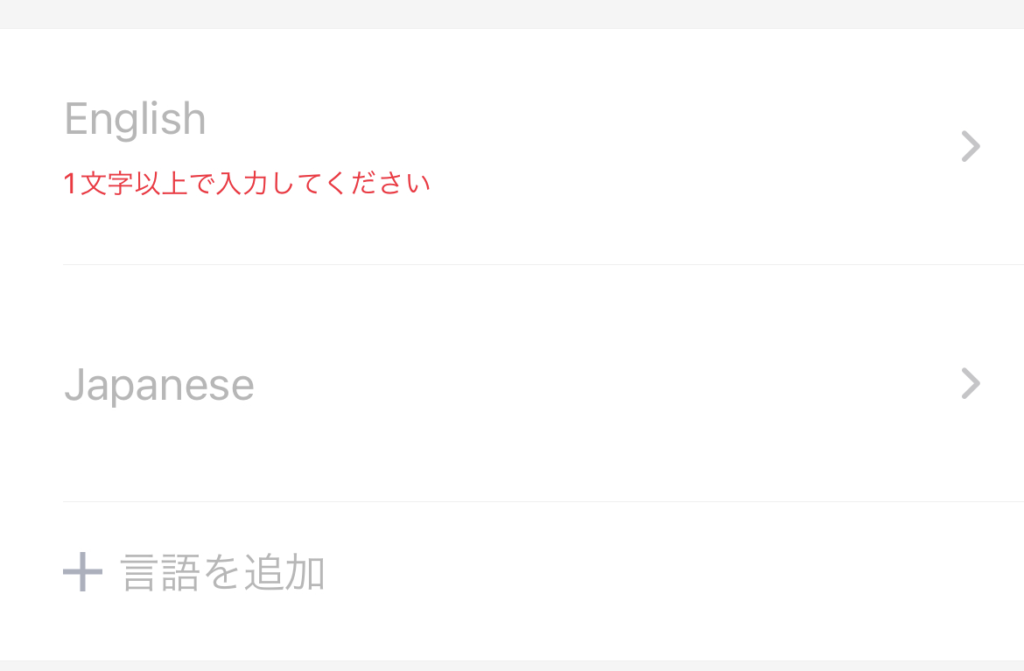
『English』の下に、新たに『Japanese』が追加されますので、そこをタッチして日本語でのクリエイター名を決定、入力して下さい。
入力がすんだら、画面右上の『保存』をタッチしてください。
これで、おおまかな準備は完了です。それでは、実際にスタンプの製作に入っていきましょう。





コメント みなさんの感想や意見をお待ちしております!!